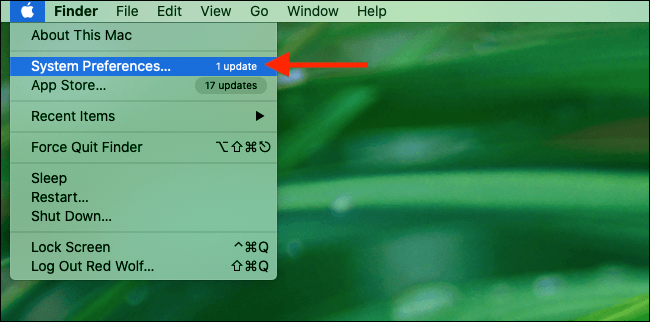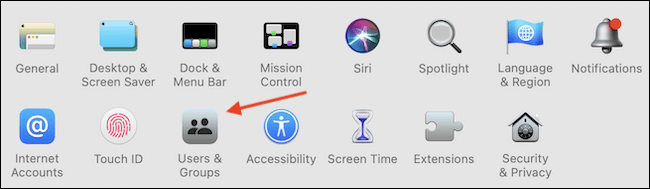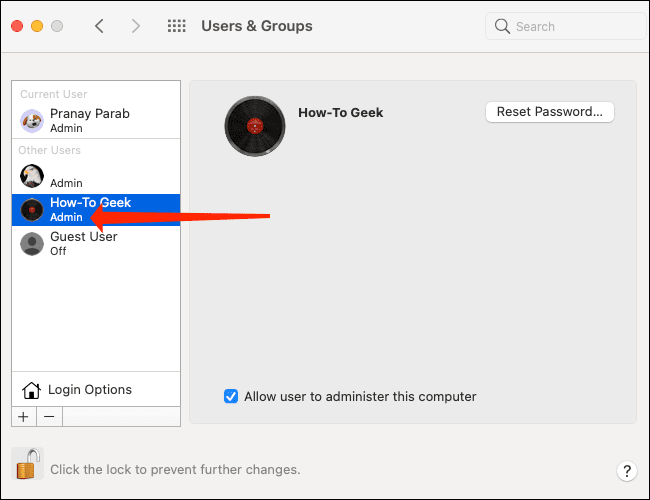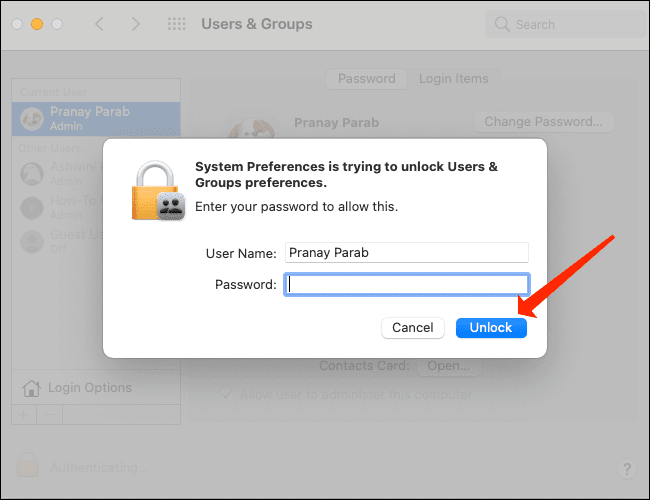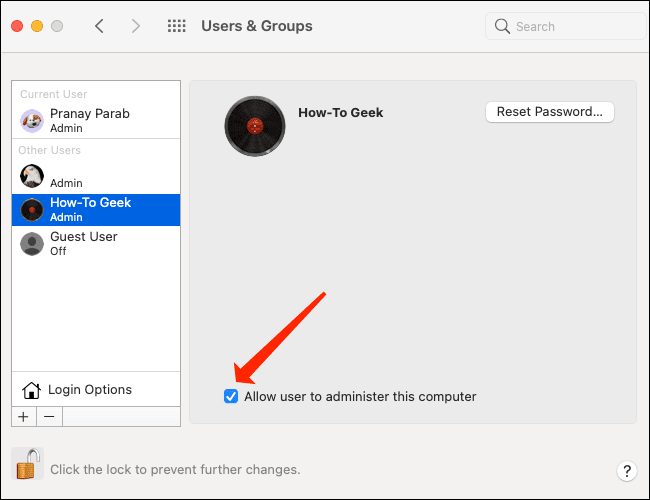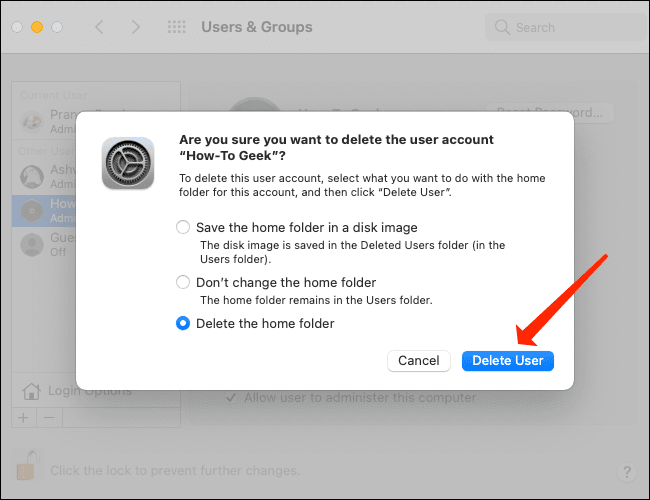Comment supprimer un compte utilisateur sur un Mac
Si vous avez récemment arrêté de partager un appareil Mac Si vous ne partagez pas vos fichiers avec d'autres, vous devriez envisager de supprimer les comptes d'utilisateurs inutilisés sur l'appareil. Nous allons vous montrer comment supprimer des comptes d'utilisateurs en toute sécurité sur macOS.
Avant de commencer, assurez-vous de vérifier si vous disposez de privilèges d'administrateur sur votre Mac. Pour vérifier cela, cliquez sur le logo Apple dans le coin supérieur gauche du bureau Mac et ouvrez "Préférences de système".
Comment supprimer des comptes d'utilisateurs dans macOS
Dans les Préférences Système de macOS, accédez à "Utilisateurs et groupes" .
Cela affichera tous les comptes d'utilisateurs sur votre Mac. Votre compte apparaîtra en haut du volet de droite et si vous voyez "Administrateur" sous votre nom d'utilisateur, vous disposez de privilèges d'administrateur.
Si vous ne voyez pas cela, vous pouvez enregistrer Entrée sur n'importe quel autre compte avec des privilèges d'administrateur et accéder à la même page.Utilisateurs et groupes“Dans Préférences Système. Cliquez maintenant sur l'icône Verrouiller dans le coin inférieur gauche de la fenêtre.
Saisissez le mot de passe de ce compte administrateur. Cliquez sur "ouvert" Lorsque vous avez terminé. Cela vous permettra d'apporter des modifications aux comptes d'utilisateurs.
Pour rendre votre compte administrateur, cliquez sur votre Nom d'utilisateur dans le volet de gauche et sélectionnez "Autoriser l'utilisateur à gérer cet ordinateur". Notez qu'un redémarrage est nécessaire pour que ces modifications prennent effet.
Une fois que vous êtes sûr qu'il s'agit d'un administrateur, revenez à votre compte sur votre Mac et revenez à Utilisateurs et groupes sous Préférences Système. Encore une fois, cliquez sur l'icône de verrouillage dans le coin inférieur gauche de cette fenêtre, saisissez le mot de passe de votre compte utilisateur et cliquez sur le bouton bleu Déverrouiller.
Pour supprimer un compte utilisateur d'un Mac, sélectionnez le nom d'utilisateur correct dans le volet de gauche, puis cliquez sur le bouton "-” (signe moins) vers le bas "Options d'enregistrement d'entrée".
Il est maintenant temps de décider si vous souhaitez conserver certaines données associées au compte utilisateur sortant. Vous pouvez choisir de conserver son dossier principal en tant qu'image disque dans le dossier Utilisateurs de votre Mac. Pour cela, cliquez sur "Enregistrer le dossier principal en tant qu'image disque".
Si vous préférez ne pas toucher au contenu de ce compte utilisateur, vous pouvez sélectionner « Ne pas modifier le dossier de départ ». Cependant, si vous êtes sûr de vouloir supprimer toutes les données de ce compte utilisateur, vous pouvez choisir "Supprimer le dossier de départ".
Une fois votre sélection effectuée, cliquez sur le bouton bleu "Supprimer l'utilisateur" Pour mettre fin au processus.
L'utilisateur est maintenant supprimé de votre Mac. Si vous utilisez également Windows, vous souhaiterez peut-être savoir comment supprimer un utilisateur dans Windows.
Si vous craignez de perdre vos données, vous devriez découvrir différentes manières de sauvegarder votre Mac.